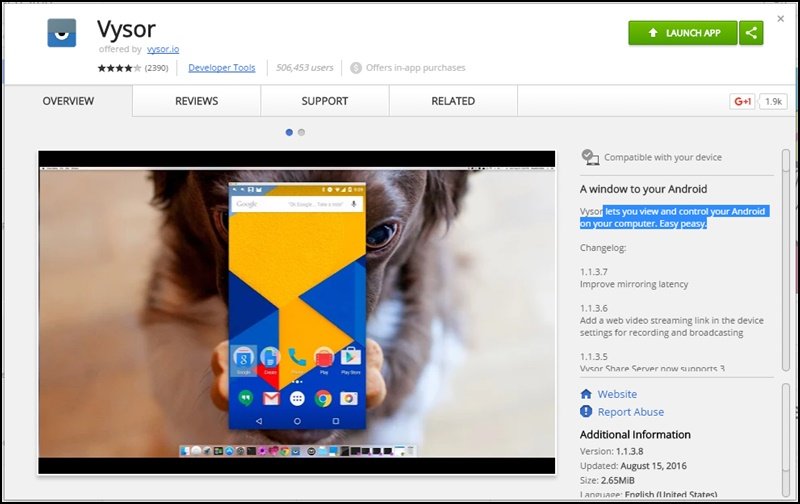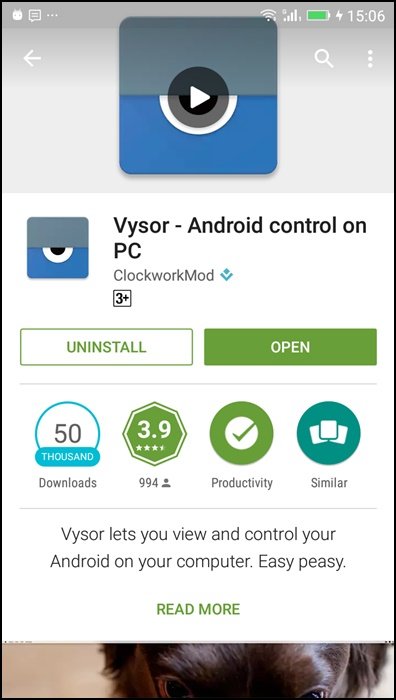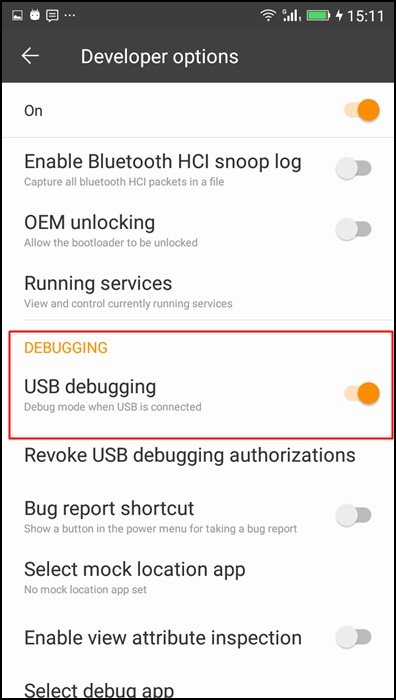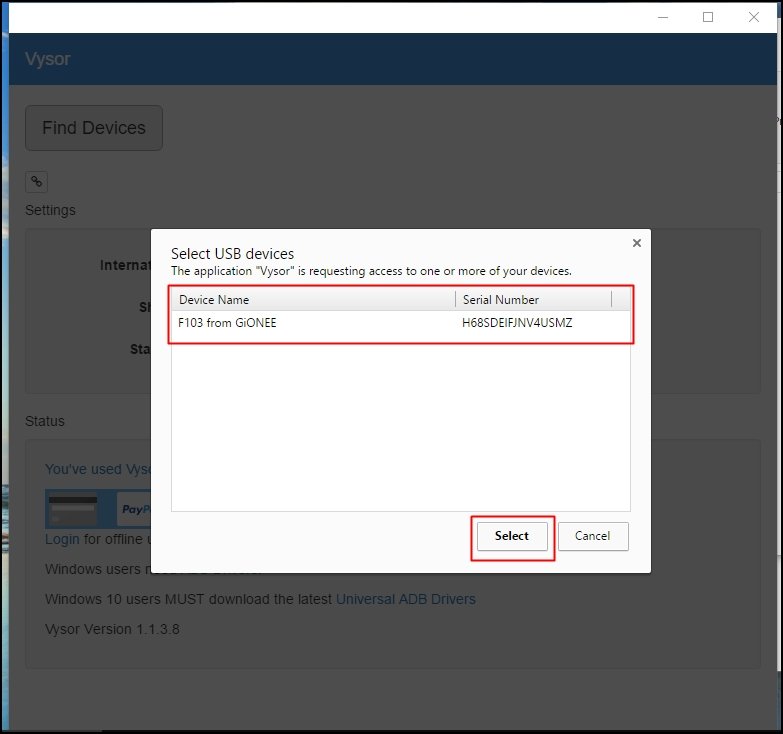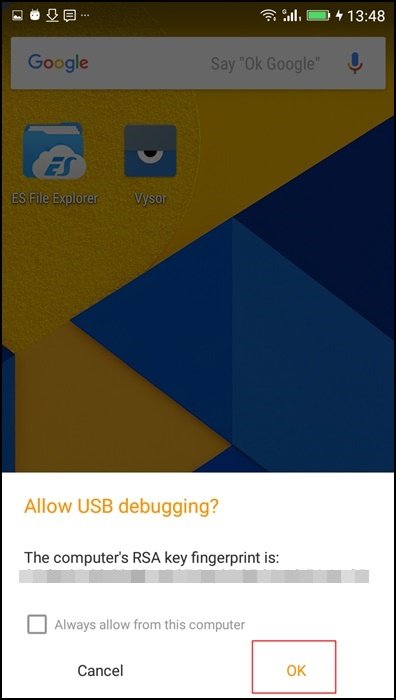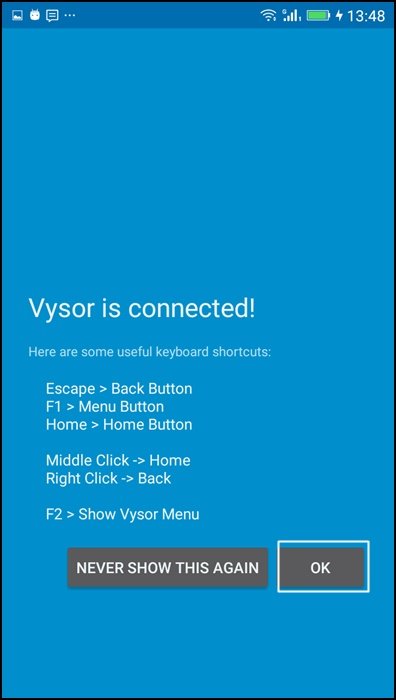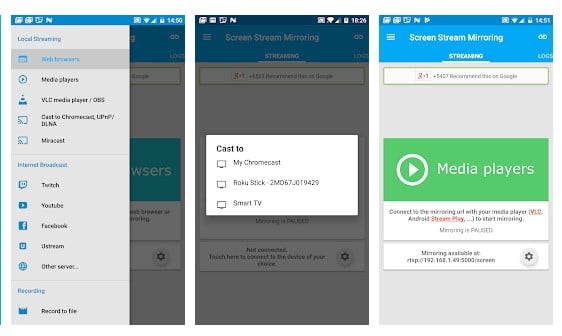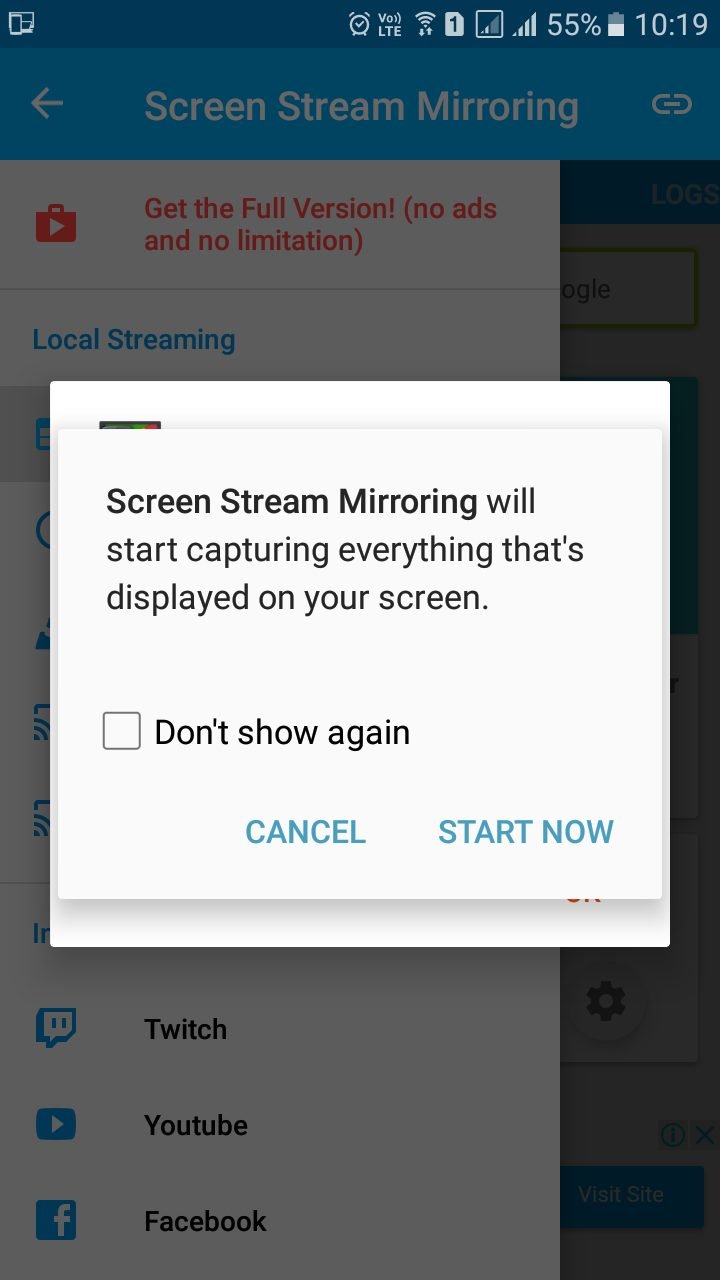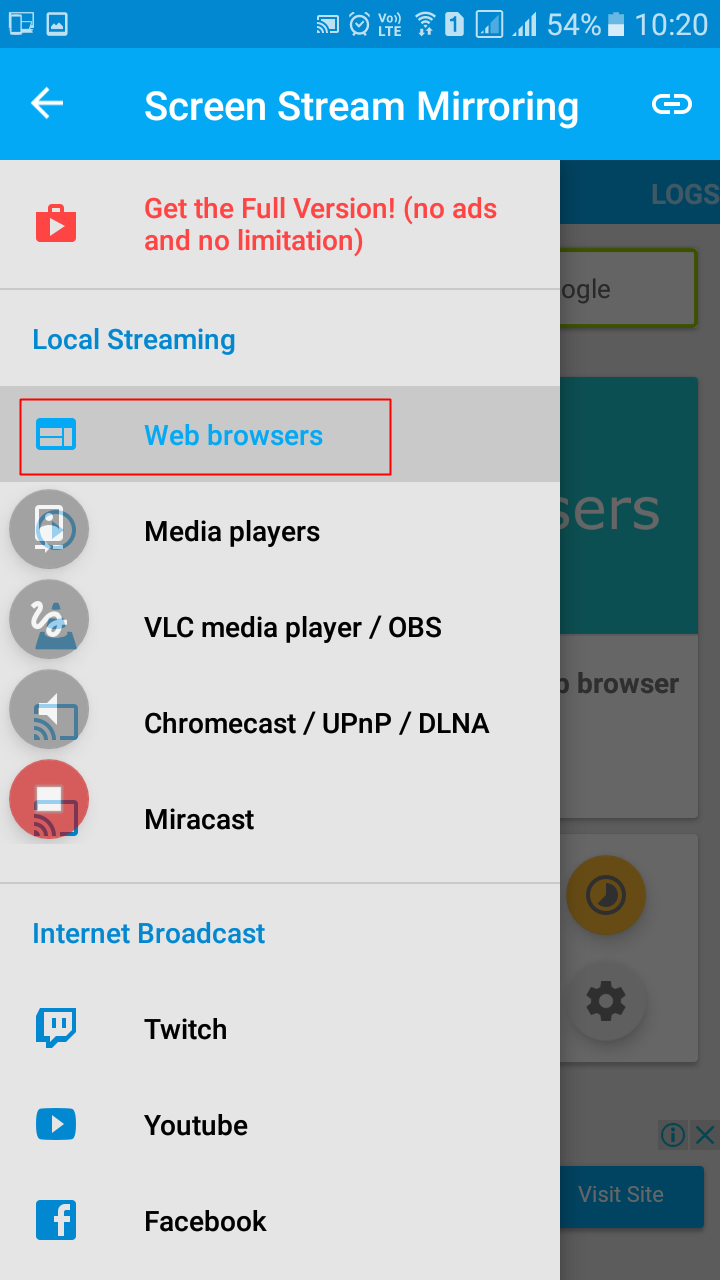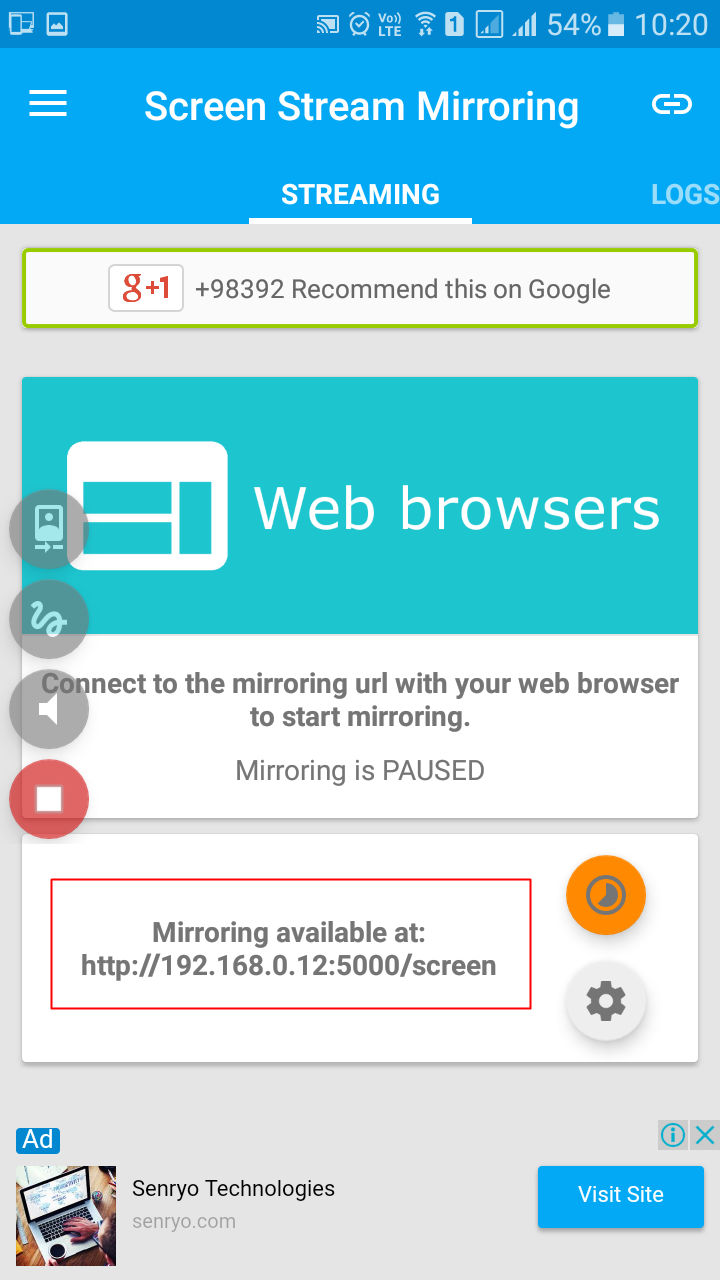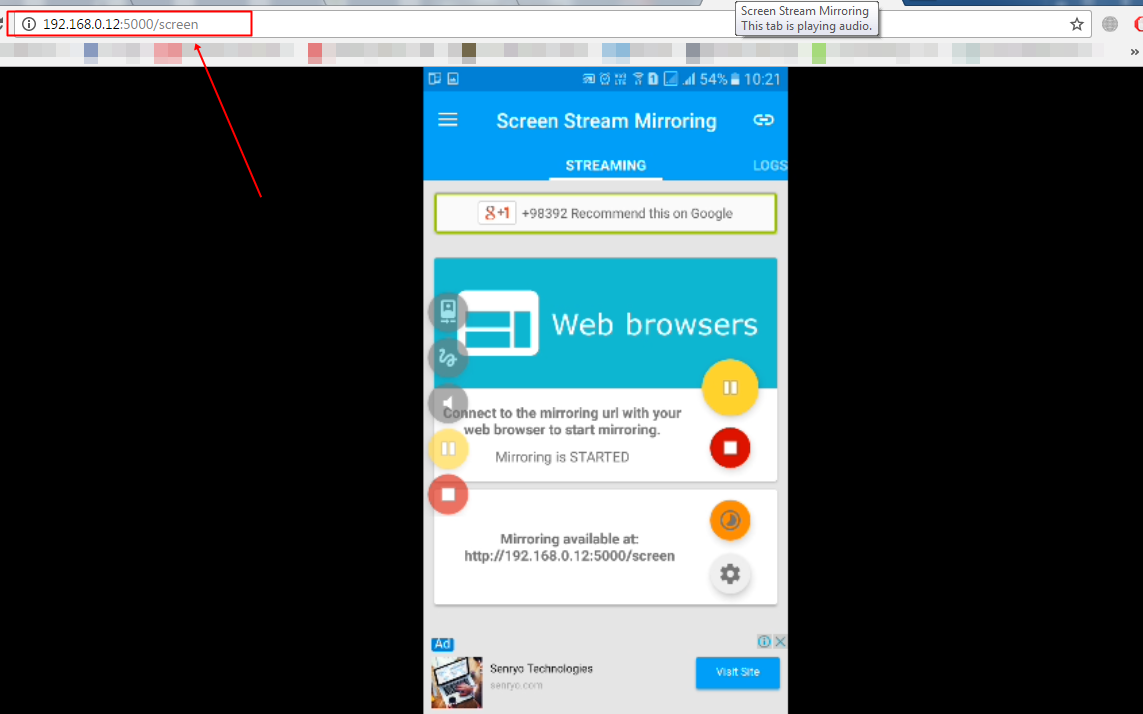Admettons que parfois nous voulons tous mettre en miroir notre écran Android sur PC. Il peut y avoir plusieurs raisons pour lesquelles vous souhaitez refléter l’écran de votre téléphone ; peut-être souhaitez-vous afficher des photos et des vidéos sur un grand écran, enregistrer une vidéo de jeu, enregistrer un didacticiel d’application, etc.
Quelle que soit la raison, vous pouvez toujours utiliser des applications de mise en miroir d’écran pour refléter votre écran Android sur un PC. Recherchez simplement Screen Mirroring sur le Google Play Store, vous verrez de nombreux choix là-bas.
Toutes les applications de mise en miroir d’écran disponibles sur le Google Play Store dépendent de l’USB, du Wifi ou du Bluetooth pour fonctionner. Ainsi, dans cet article, nous avons décidé de partager une méthode de travail qui vous aiderait à mettre en miroir votre écran Android sur PC.
3 méthodes pour mettre en miroir l’écran de votre téléphone Android sur un PC
Avant de partager les méthodes, gardez à l’esprit que ces applications ne peuvent pas vous aider à jouer à des jeux depuis votre téléphone sur l’écran de votre PC en raison de limitations matérielles. Alors, vérifions.
1. Utilisation de Vysor
Vysor est une application Chrome qui vous permet de visualiser et de contrôler Android depuis votre ordinateur. La configuration peut sembler compliquée, mais c’est super facile. Voici comment utiliser Vysor.
1. Tout d’abord, vous devez télécharger et Chrome App Vysor sur votre navigateur Chrome.
Étape 2. Vous devez télécharger l’application Vysor depuis le Google Play Store et l’installer sur votre appareil Android. Une fois installé, lancez l’application.
Étape 3. Vous devez maintenant activer le mode de débogage USB sur votre appareil Android. Connectez maintenant votre smartphone Android à l’aide d’un câble USB.
Étape 4. Maintenant, à partir de l’application de bureau Vysor, vous devez cliquer sur Rechercher des appareils. Il vous sera maintenant demandé de sélectionner les périphériques USB. Sélectionnez simplement votre appareil Android et cliquez sur le bouton Sélectionner.
N’oubliez pas: votre appareil ne s’affichera que si les pilotes USB appropriés pour votre téléphone sont installés sur votre ordinateur. Le SDK Android doit être installé correctement.
Étape 5. Ensuite, acceptez la fenêtre contextuelle Autoriser le débogage USB sur votre appareil Android si tout se passe bien.
Étape 6. Vous serez averti Vysor est connecté à la fois sur PC et sur votre appareil Android. Cliquez sur OK et profitez-en!
C’est ça! Vous avez terminé. De cette façon, vous pouvez facilement contrôler votre téléphone depuis votre PC avec une simple application Google Chrome.
2. Utilisation de Screen Stream Mirroring gratuit
Screen Stream Mirroring est l’application la plus puissante pour mettre en miroir et diffuser votre écran et votre audio Android en temps réel. Voici comment utiliser l’application.
Étape 1. Tout d’abord, vous devez télécharger et installer l’application Screen Stream Mirroring Free sur votre appareil Android.
Étape 2. Ouvrez maintenant l’application et vous verrez l’écran comme ci-dessous, qui vous demandera Screen Stream Mirroring va commencer à capturer…. vous devez appuyer sur le bouton Démarrer maintenant.
Étape 3. Ouvrez maintenant le panneau de configuration, situé dans le coin supérieur gauche de l’écran, puis sélectionnez l’option Navigateurs Web.
Étape 4. Vous verrez maintenant l’écran comme ci-dessous. Ici, vous devez trouver l’adresse de mise en miroir.
Étape 5. Maintenant, entrez la même adresse sur votre ordinateur. Votre Android et votre ordinateur doivent être connectés au même réseau Wifi.
C’est ça! Vous avez terminé. C’est le moyen le plus simple de refléter l’écran Android sur un PC.
3. Applications alternatives
Comme les deux ci-dessus, il existe de nombreuses autres options pour mettre en miroir l’écran d’Android sur un PC. Ci-dessous, nous avons répertorié les deux meilleures applications pour refléter l’écran d’un téléphone Android sur votre PC.
1. MirrorGO
Eh bien, MirrorGo n’a besoin d’aucune application installée sur votre appareil Android. Vous devez télécharger et installer le client MirrorGO PC et connecter votre appareil Android au PC.
Vous pouvez utiliser les options de connectivité USB ou Wifi pour connecter votre mobile à un PC. Une fois connecté, MirrorGO détectera automatiquement l’appareil et reflétera son écran sur le PC.
2. ApowerMirror
ApowerMirror est l’un des meilleurs outils de mise en miroir d’écran disponibles pour Windows. Vous devez installer l’application ApowerMirror sur votre Android et le client de bureau sur le PC. Une fois cela fait, activez le mode de débogage USB et connectez votre Android à votre PC via un câble USB.
Une fois connecté, le client de bureau ApowerMirror reflétera l’intégralité de l’écran Android sur PC. Vous pouvez même enregistrer votre écran Android avec ApowerMirror.
Donc, ce qui précède concerne la façon de refléter l’écran de votre appareil Android sur un PC. J’espère que cet article vous a aidé! Veuillez également le partager avec vos amis. Si vous avez des doutes à ce sujet, faites-le nous savoir dans la zone de commentaire ci-dessous.